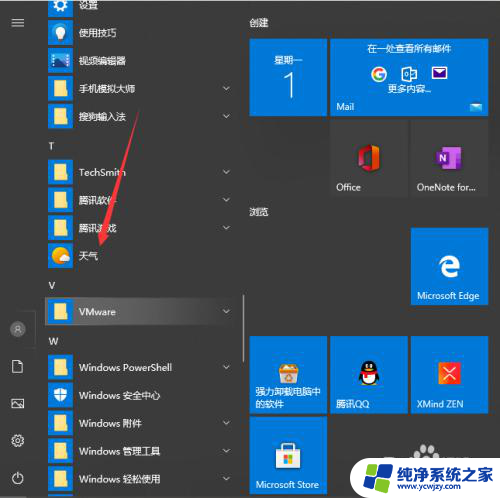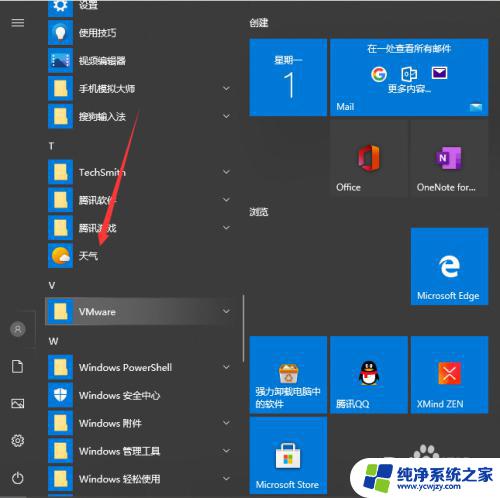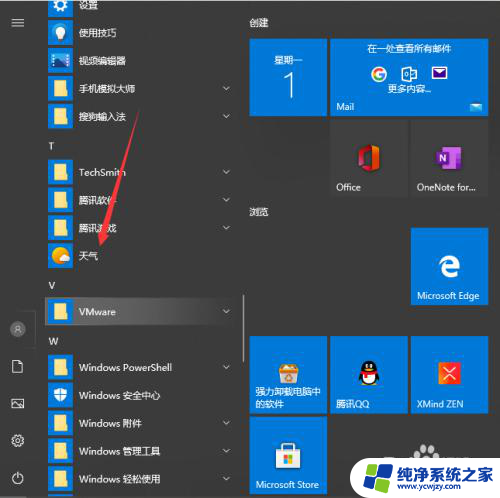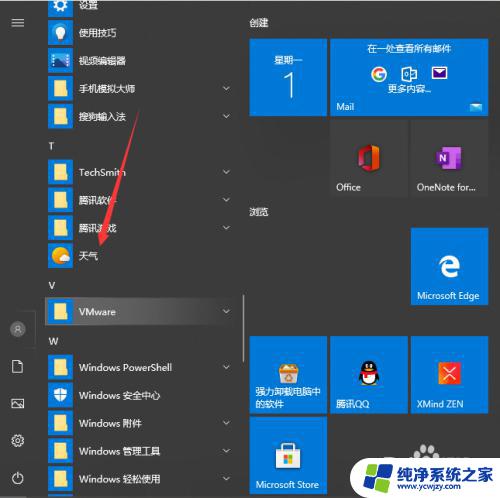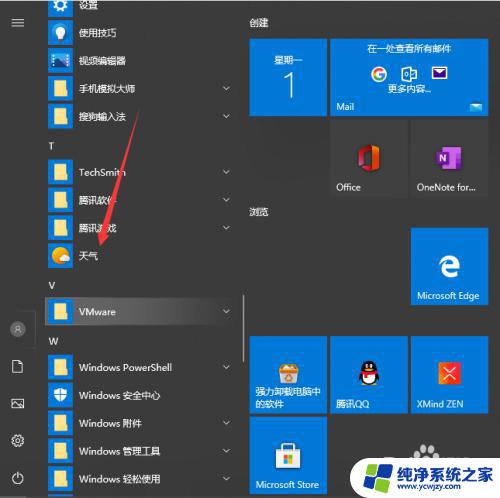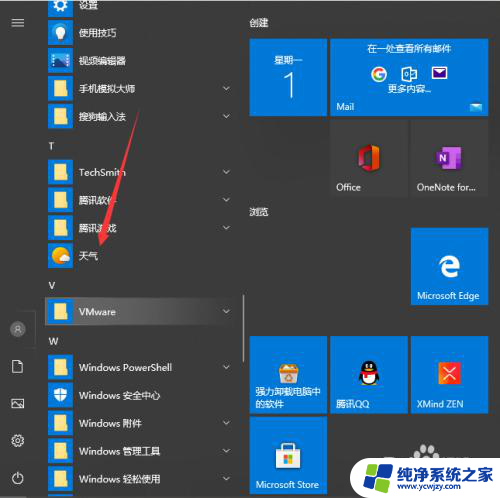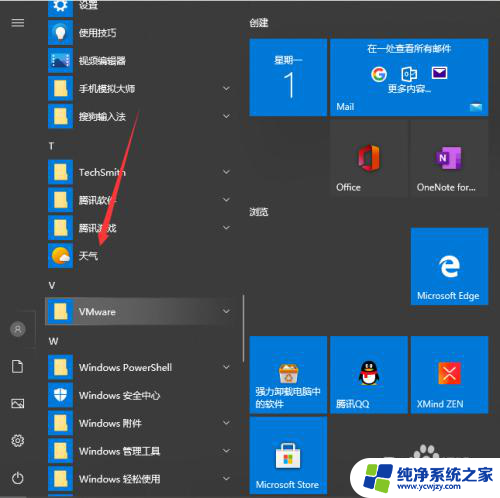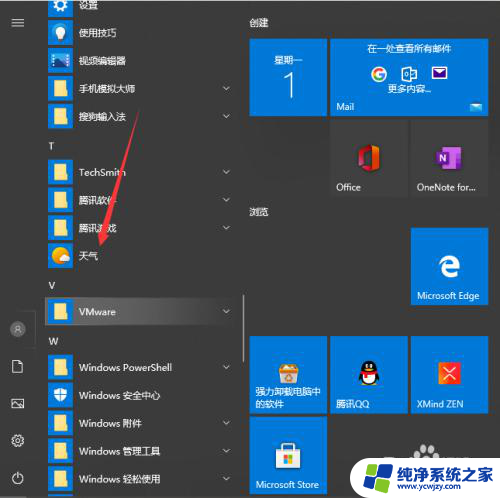怎样让桌面显示时间和天气 Win10系统桌面时间日期和天气显示方法
更新时间:2023-11-14 15:55:21作者:jiang
怎样让桌面显示时间和天气,在如今快节奏的生活中,准确地了解时间和天气成为了我们日常生活中必不可少的一部分,对于许多使用Win10系统的用户来说,如何在桌面上方便地显示时间和天气却成为了一个难题。幸运的是通过一些简单的设置和应用程序的安装,我们可以轻松地在Win10系统的桌面上实现时间日期和天气的显示。接下来我们将探讨几种方法来实现这一目标,让我们的桌面更加实用和便捷。
具体步骤:
1.首先是天气设置,我们可以先点击左下角菜单.找到并选择”天气“按钮。
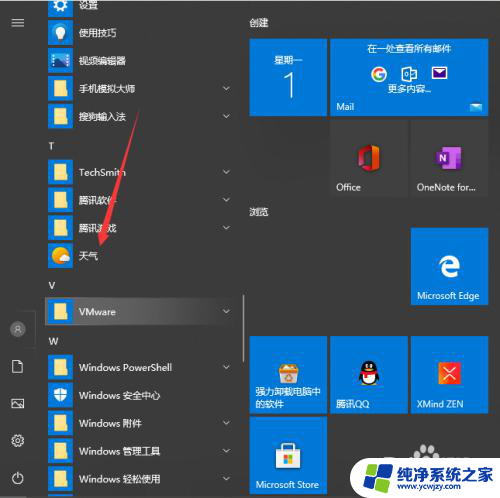
2.进入天气界面就可以看到当地的天气情况,还有近些日子的天气预报。
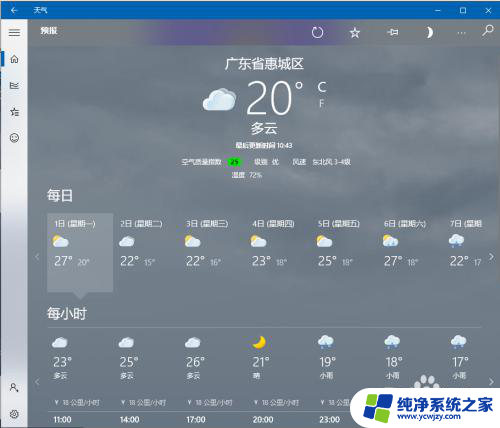
3.往下滑还可以看到一些详细的说明。
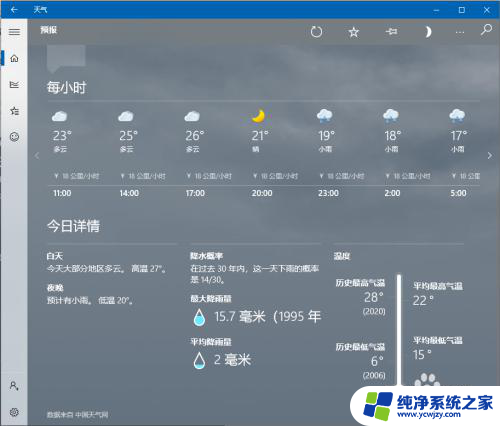
4.关于桌面时间天气的。可以看到现在只能看到时间,没办法看到日期,来看看具体的设置。
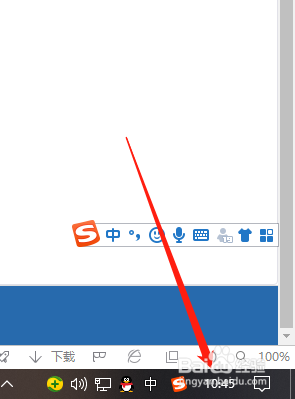
5.鼠标右键点击桌面下方任务栏空白地方然后进入任务栏设置。
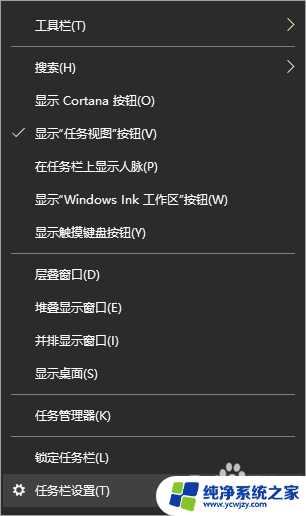
6.将使用小任务栏按钮关掉就好啦。
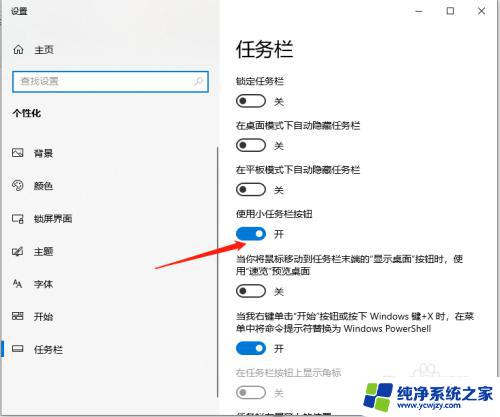
7.之后就可以看到时间和日期都会一起显示了。
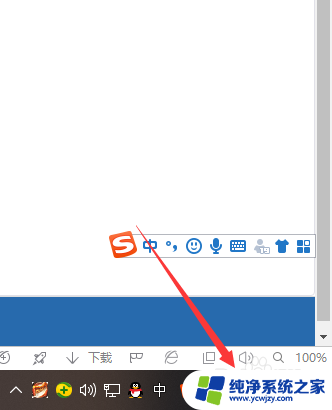
以上就是如何让桌面显示时间和天气的全部内容,如果你遇到相同情况,请参照小编的方法进行处理,希望能对大家有所帮助。